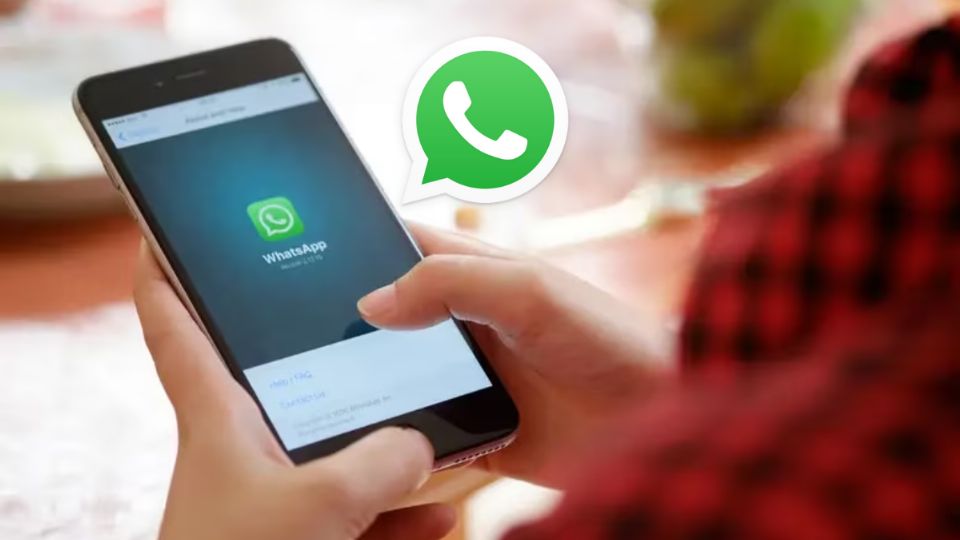WhatsApp se ha convertido en una herramienta fundamental para millones de personas alrededor del mundo. Esta popular aplicación de mensajería instantánea permite no solo enviar mensajes de texto, sino también compartir imágenes, videos, audios, GIFS, stickers e incluso realizar llamadas y videollamadas individuales o grupales. Por esta razón, los chats que mantenemos en esta plataforma suelen contener información valiosa para nuestras vidas.
Sin embargo, existe el riesgo de perder estas conversaciones al cambiar de dispositivo o al eliminar accidentalmente la aplicación. Afortunadamente, WhatsApp ofrece una solución para recuperar nuestros chats y contenidos mediante la copia de seguridad. A continuación, te explicamos cómo realizar este proceso paso a paso.
La copia de seguridad en WhatsApp es una función esencial para proteger nuestros chats y asegurarnos de que no se pierda información importante. Es importante tener en cuenta que esta opción solo permitirá recuperar las conversaciones en aquellas cuentas que hayan generado previamente una copia de seguridad. De lo contrario, será imposible recuperar la información si se extravía o elimina la aplicación.
Te podría interesar
Copia de seguridad de iCloud
Para aquellos usuarios que cuenten con dispositivos iOS, el proceso de copia de seguridad se realiza a través de iCloud. Los pasos a seguir son los siguientes:
- Abre la aplicación de WhatsApp y dirígete a la sección de "Ajustes".
- Haz clic en tu nombre de usuario y selecciona "Copia de seguridad de iCloud".
- Toca la opción "Realizar copia de seguridad ahora" y espera a que los datos se carguen. Asegúrate de tener suficiente espacio de almacenamiento y una conexión Wi-Fi estable para una copia exitosa.
Te podría interesar
Copia de seguridad de Google Drive
En cambio, si utilizas un dispositivo Android, la copia de seguridad se realizará a través de Google Drive:
- Abre WhatsApp y haz clic en los tres puntos verticales en la esquina superior derecha de la pantalla para acceder a los "Ajustes".
- Selecciona la opción "Chats" y luego "Copia de seguridad".
- Configura los ajustes en Google Drive y elige la opción "Guardar" para realizar la copia de seguridad.
Una vez que hayas realizado la copia de seguridad en tu dispositivo, estarás listo para recuperar tus chats en caso de que los pierdas. A continuación, te explicamos cómo hacerlo para dispositivos iOS y Android.
Recuperar Conversaciones en Dispositivos iOS (iPhone)
- Inicia sesión con tu número de teléfono en WhatsApp. Antes de proceder, asegúrate de tener activada la función de copia de seguridad.
- Para verificarlo, ve a "Configuración" dentro de la aplicación y selecciona "Chats". Allí podrás ver la sección "Copia de seguridad" y la fecha del último respaldo. Si está actualizado, puedes continuar. Si no, te recomendamos realizar el respaldo en ese momento para proteger tus contenidos.
- Elimina la aplicación y vuélvela a instalar.
- Cuando la aplicación te pida tu número de teléfono, asegúrate de ingresar el número correcto.
- Luego, accede a iCloud Drive con tu Apple ID y espera a que se restablezcan todos tus chats. Este proceso puede llevar unos minutos, dependiendo de la cantidad de datos a restaurar.
Recuperar Conversaciones en Dispositivos Android
- Asegúrate de haber vinculado tu dispositivo Android con la cuenta de Google donde tienes almacenada la copia de seguridad.
- Instala nuevamente la aplicación de WhatsApp.
- Verifica tu número de teléfono para que la aplicación pueda identificar la copia de seguridad asociada a tu cuenta de Google.
- WhatsApp te ofrecerá la opción de "Restaurar los chats y archivos multimedia" desde Google Drive.
- Selecciona "Siguiente" y podrás ver la pantalla de inicio de la aplicación con todas tus conversaciones recuperadas.
Es importante destacar que una vez que hayas restaurado tus chats, WhatsApp seguirá realizando copias de seguridad de forma periódica según la configuración que hayas establecido (diaria, semanal o mensual). Esto garantizará que tus datos estén siempre protegidos y disponibles para su recuperación en caso de necesidad.
La copia de seguridad en WhatsApp es una medida preventiva vital para evitar la pérdida de chats y contenidos importantes. Tanto los usuarios de dispositivos iOS como de Android deben asegurarse de tener esta función activada y de contar con suficiente espacio de almacenamiento en iCloud o Google Drive.
Con estos sencillos pasos, podrás proteger tus conversaciones y tener la tranquilidad de que tus datos están seguros en caso de algún percance con tu dispositivo. ¡No esperes más y protege tus chats en WhatsApp ahora mismo!